Orken

Tutorial original aqui
Merci Roserika de m'avoir autorisé à traduire tes tutoriels
Gracias Roserika por dejarme traducir tus tutoriales
Tanto el tutorial como su traducción están registrados en Twi
Tutorial escrito el 2 de diciembre de 2011.
Están prohibidos su copia y reproducción
Todo parecido con otro tutorial no será más que pura coincidencia
Material:
Tubes :
1 rectangle blanc
1 cadre bleu femme
1 image femme
1 tube portrait femme
1 tube vase
1 tube attache cadre
1 image texture fond
Archivos que debes instalar en tu Psp
4 selecciones
Filtros:
Carolaine and sensibility
Mura'smeister
Eye candy 5 impact
Plugins AB 10
Puedes encontrar la mayor parte de los filtros aqui
El sitio de Roserika con sus filtros aqui
Este tutorial ha sido realizado con el psp X2 corel. Puedes realizarlo con versiones anteriores
Los tubes e imágenes son de la colección personal de Roserika.
Por favor mantén intacto el copy
Si quieres puedes ayudarte de la regla para situarte en la realización del tutorial
Marcador (Arrastra con el raton)

Si estais listos podemos comenzar
Abrir todos los tubes en el Psp. Duplicarlos (shift+D) y cerrar los originales
Etapa 1
Abrir un nuevo paño transparente de 1000x750 pixeles
Selecciones_ Seleccionar todo
Activar la imagen texture fond
Edición_ Copiar
Regresar a nuestro trabajo
Edición_ Pegar en la selección
Selecciones_ Anular selección
Activar la imagen portrait bleu
Edición_ Copiar
Regresar a nuestro trabajo
Edición_ Pegar como nueva capa
Efectos_ Efectos de la Imagen_ Desplazamiento
Desplazamiento Horizontal_ -224
Desplazamiento Vertical_ 53
Transparente_ Seleccionado
Efectos_ Complementos_ carolaine and sensibility / CS-reflection
Valores según captura
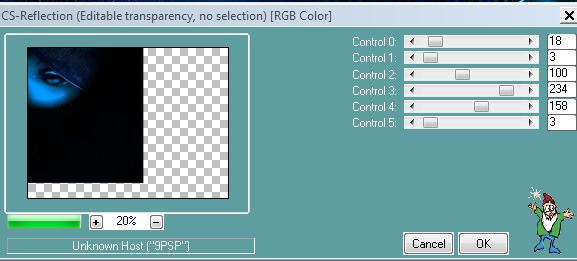
Imagen_ Espejo
Etapa 2
Selecciones_ Cargar o guardar selección_ Cargar selección del disco
Buscar la selección orken1
Aplicar
Selecciones_ Invertir
Edición_ Cortar
Selecciones_ Anular selección
Capas_ Modo de capas_ Pantalla
Situaros sobre la capa inferior en la pila de capas
Imagen_ Espejo
Selecciones_ Cargar o guardar selección_ Cargar selección del disco
Buscar la selección orken2
Aplicar
Selecciones_ Convertir selección en capa
Selecciones_ Anular selección
Ajustar_ Desenfocar_ Desenfoque Gaussiano_ 60
Efectos_ Complementos_ Plugin AB 10 /Total Swirlability
Valores por defecto
Opacidad al 31%
Situaros sobre la capa inferior en la pila de capas
Imagen_ Espejo
Etapa 3
Volver a copiar la imagen portrait bleu
Edición_ Copiar
Regresar a nuestro trabajo
Situaros sobre la capa superior en la pila de capas
Edición_ Pegar como nueva capa
Efectos_ Efectos de la Imagen_ Desplazamiento
Desplazamiento Horizontal_-364
Desplazamiento Vertical_ 349
Transparente_ Seleccionado
Efectos_ Complementos_ Carolaine and sensibility /CS-reflection
Valores según captura
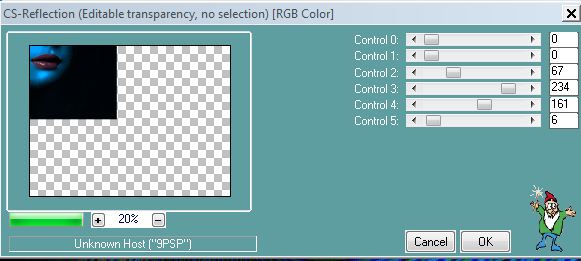
Selecciones_ Cargar o guardar selección_ Cargar selección del disco
Buscar la selección orken 3
Aplicar
Selecciones_ Invertir
Edición_ Cortar
Selecciones_ Anular selección
Capas_ Duplicar
Ajustar_ Desenfocar_ Desenfoque Gaussiano_ 60
Capas_ Organizar_ Enviar abajo
Situaros sobre la capa de arriba
Capas_ Modo de capas_ Pantalla
Etapa 4
Situaros sobre la capa inferior en la pila de capas
Capas_ Duplicar
Efectos_ Complementos_ Plugins AB 10 /Ring a Pizza
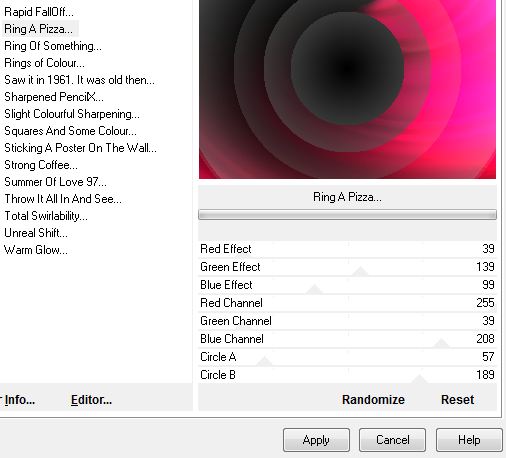
Selecciones_ Cargar o guardar selección_ Cargar selección del disco
Buscar la selección orken4
Aplicar
Edición_ Cortar
Selecciones_ Anular selección
Capas_ Organizar_ Enviar arriba
Capas_ Modo de capas_ Superposición
Opacidad al 71%
Efectos_ Efectos de Borde_ Realzar
Etapa 5
Capas_ Fusionar capas
Activar el tube cadre blanc
Regresar a vuestro trabajo
Edición_ Copiar
Regresar de nuevo a vuestro cadre blanc
Activar la varita mágica
Seleccionar la parte interior transparente
Edición_ Pegar en la selección
Selecciones_ Anular selección
Edición_ Copiar
Regresar de nuevo a nuestro trabajo
Edición_ Pegar como nueva capa
Capas_ Duplicar
Efectos_ Complementos_ Mura’s Meister/ Copies
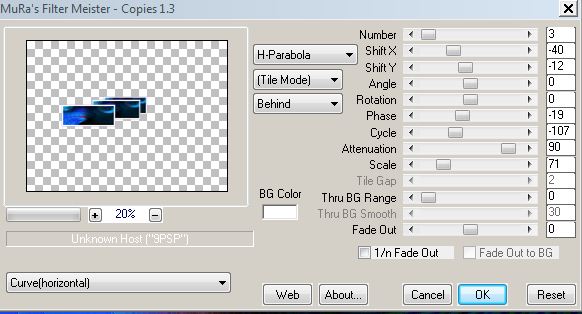
Efectos_ Efectos de la Imagen_ Desplazamiento
Desplazamiento Horizontal_ 40
Desplazamiento Vertical_ 200
Transparente_ Seleccionado
Etapa 6
Efectos_ Complementos_ Eye candy 5 impact / Perspective shadow Valores según captura
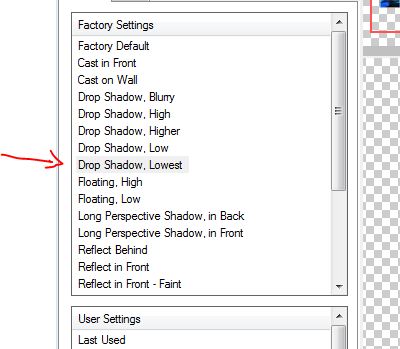
Situaros sobre la capa de debajo
Imagen_ Espejo
Imagen_ Rotación_ Rotación Libre_ 90º a la derecha
Efectos_ Efectos de la Imagen_ Desplazamiento
Desplazamiento Horizontal_109
Desplazamiento Vertical_ 215
Transparente_ Seleccionado
Situaros sobre la capa de arriba
Capas_ Fusionar hacia abajo
Cerrar la visibilidad de esta capa
Situaros sobre la capa inferior en la pila de capas
Cerrar la visibilidad de esta capa
Etapa 7
Situaros sobre el tube rectangle
Anular la acción clicando sobre la flecha del menú superior
Tendrás el rectángulo virgen
Edición_ Copiar
Regresar a nuestro trabajo
Situaros sobre la capa inferior en la pila de capas
Edición_ Pegar como nueva capa
Activar la varita mágica_ Seleccionar el interior
Situaros sobre la capa inferior en la pila de capas
Selecciones_ Convertir selección en capa
Abrir la visibilidad de la capa
Efectos_ Complementos_ carolaine and sensibility effet CS-Lines
Valores según captura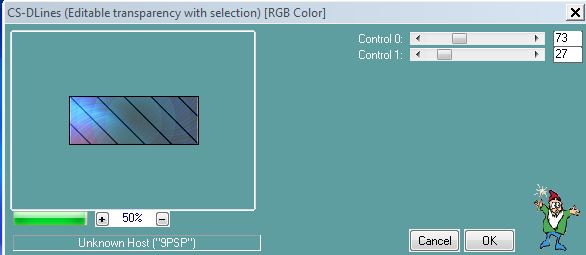
Selecciones_ Anular selección
Situaros sobre la capa de arriba
Efectos_ Efectos 3D_ Sombra en el color negro
2_ 1_ 100_ 16
Capas_ Fusionar hacia abajo
Efectos_ Efectos de la Imagen_ Desplazamiento
Desplazamiento Horizontal_-244
Desplazamiento Vertical_ 115
Transparente_ Seleccionado
Etapa 8
Capas_ Duplicar
Imagen_ Cambiar de tamaño_ Redimensionar al 50%
Todas las capas sin seleccionar
Efectos_ Complementos_ Mura's meister/ copies
Mismos valores que la vez anterior
Efectos_ Efectos de la Imagen_ Desplazamiento
Desplazamiento Horizontal_ -60
Desplazamiento Vertical_ 11
Transparente_ Seleccionado
Capas_ Modo de capas_ Superposición
Capas_ Duplicar
Imagen_ Espejo
Efectos_ Efectos de la Imagen_ Desplazamiento
Desplazamiento Horizontal_42
Desplazamiento Vertical_ -11
Transparente_ Seleccionado
Capas_ Modo de capas_ Diferencia
Capas_ Organizar_ Enviar al frente
Abrir la visibilidad de la capa
Capas_ Fusionar visibles
Etapa 9
Activar el tube cadre portrait bleu
Edición_ Copiar
Regresar a nuestro trabajo
Edición_ Pegar como nueva capa
Efectos_ Efectos de la Imagen_ Desplazamiento
Desplazamiento Horizontal_-316
Desplazamiento Vertical_ -155
Transparente_ Seleccionado
Capas_ Duplicar
Imagen_ Espejo
Efectos_ Efectos de la Imagen_ Desplazamiento
Desplazamiento Horizontal_ -99
Desplazamiento Vertical_ 23
Transparente_ Seleccionado
Capas_ Modo de capas_ Diferencia
Etapa 10
Activar el tube attache cadre
Edición_ Copiar
Regresar a nuestro trabajo
Edición_ Pegar como nueva capa
Colocar encima del cuadro azul de la izquierda
Capas_ Duplicar
Imagen_ Espejo
Colocar por encima del cuadro azul de la derecha
Activar el tube base
Edición_ Copiar
Regresar a nuestro trabajo
Edición_ Pegar como nueva capa
Colocar en la parte inferior
Activar el tube portrait femme
Edición_ Copiar
Regresar a nuestro trabajo
Edición_ Pegar como nueva capa
Colocar en la parte inferior derecha
Imagen_ Agregar bordes_ Simétrico_ 10 pixeles en el color blanco
Solo falta añadir nuestra firma en nueva capa si así lo deseas
Guardar en formato Jpg optimizado
Vuestro trabajo ha terminado. Espero que os haya gustado tanto como a Roserika realizarlo.
Os agradezco que me hayáis acompañado hasta el final, y os espero en el próximo tutorial.
©todos los derechos reservados

